三星S4怎么截屏?屏幕截图是智能手机非常常用的功能,我们在分享某系应用软件或者设置界面的时候,均会用到手机截图。三星S4手机支持多种截图方法,包括快捷键截图以及手势动作截图等多种方法,下面小编为大家介绍下三星S4快捷键和支持屏幕截图功能,并且有两种截掌擦截图方法。

三星S4截图方法一:快捷键截图
打开三星S4想要截图的界面,然后同时按住屏幕下方的【HOME】键和机身右侧上方的【电源】键,看到屏幕闪动后松手即为截图成功,如下图所示。

三星S4截图方法二:掌擦截图
除了可以使用快捷键快速截图外,三星S4还可以采用另外一种名为掌擦截图的截屏方式,以下我们具体介绍下设置方法。
一、进入三星S4【应用程序】设置,然后在进入【设定】,如下图所示。

三星S4设定
二、进入设定后,先在顶部切换到【我的设备】选项卡,然后选择【动作与手势】设置,接下来我们再进入【手掌动作】功能设置,如下图所示。
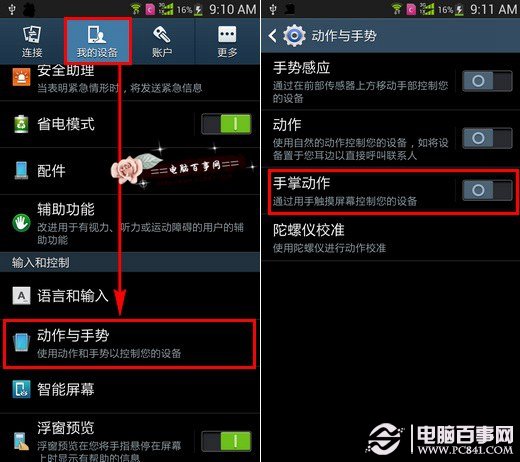
三、然后开启【手掌动作】功能,如下图所示。
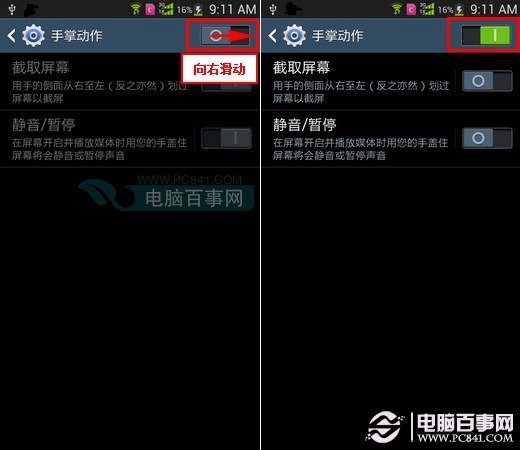
四、最后我们再将【手掌动作】中的【截取屏幕】功能开启,开启成功后,以后就可以使用掌擦截图了,截图方法非常简单,只需用手机的侧面从右往左划过屏幕就可以手势截图了,如下所示。
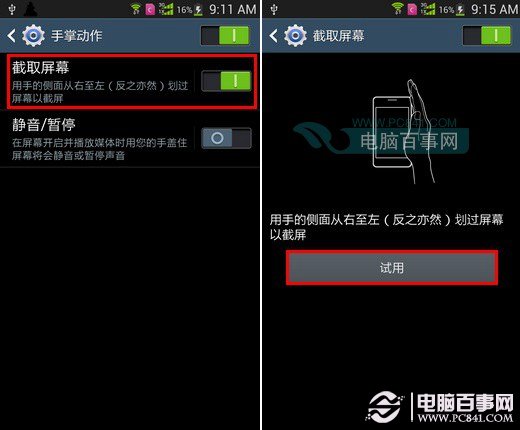
三星S4截图方法就为大家介绍到这里,通过以上两种方法均可以实现三星S4截屏截图,最后说说,三星S4截图后的图片在哪。
三星S4截屏的图片位于【文件管理】-->【Pictures】-->【Screenshots】文件夹中,如下图所示。
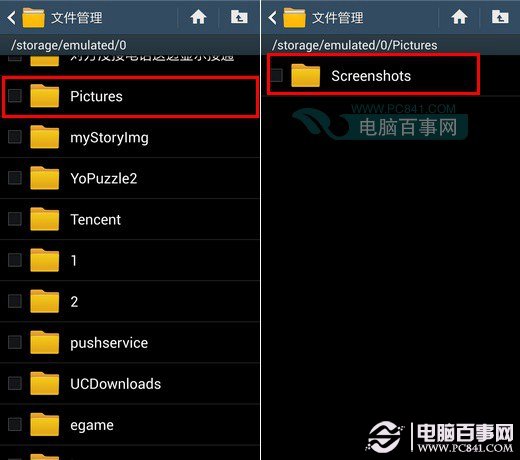
以上就是三星S4截屏截图方法的全部介绍,希望对大家有所帮助,另外将三星S4连接电脑,然后借助手机助手也可以截图,这里就不详细介绍了。
延伸阅读:怎么辨别三星S4真假 三星S4真伪鉴别方法












